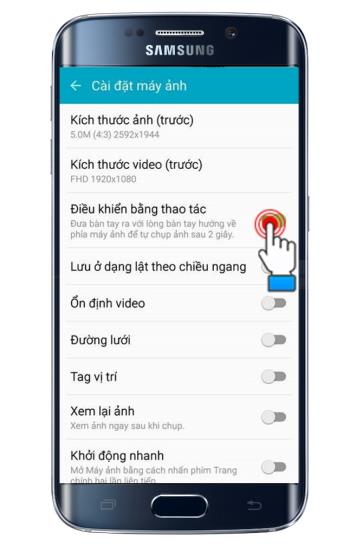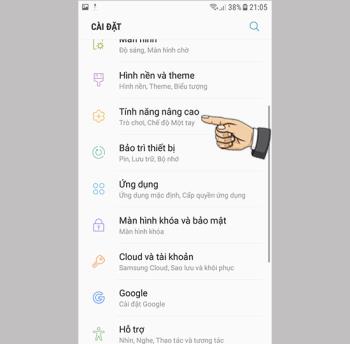Activer le lanceur de jeu sur Samsung Galaxy S8 Plus

Gérez les jeux sur votre ordinateur dans un dossier qui vous facilite l'utilisation.
- Aide les lecteurs à comprendre plus facilement, à comprendre plus rapidement.
- Évitez de dérouter les lecteurs et de conduire à des erreurs au travail.
Guide rapide:
Allez dans Paramètres -> Langue et clavier -> Clavier Samsung -> Vietnamien -> Sélectionnez la méthode de saisie Télex ou VNI .
Ici, je vais vous guider comment taper des accents vietnamiens sur Samsung Galaxy S6 Edge Plus:
- Étape 1 : Allez d'abord dans Paramètres sur l'écran principal.
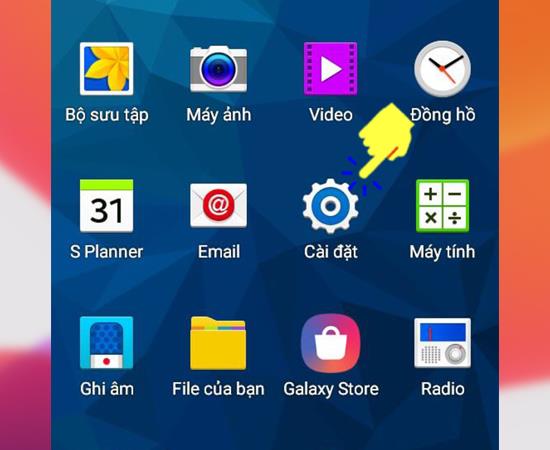
- Étape 2 : Ensuite, choisissez Langue et clavier .
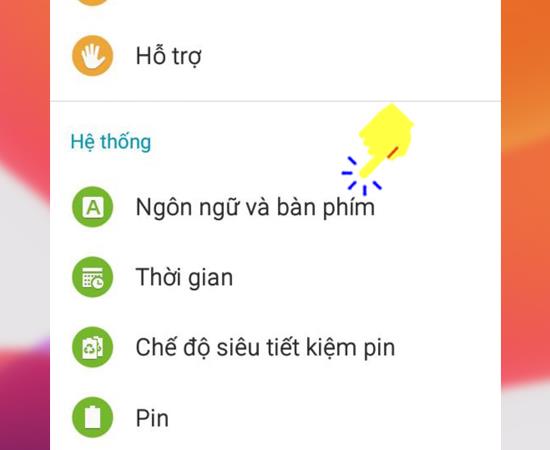
- Étape 3 : Ici, vous sélectionnerez le clavier actuel Samsung Keyboard .
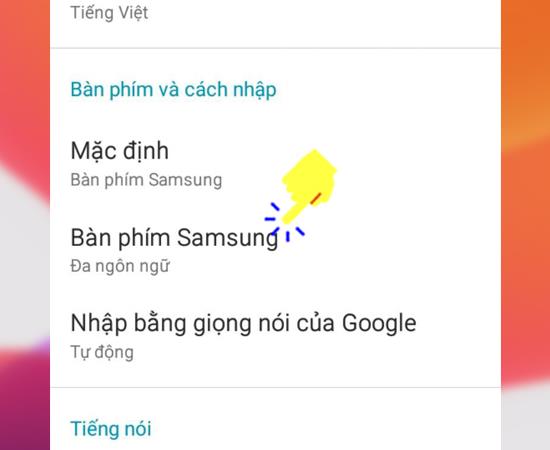
- Étape 4 : Et maintenant, vous devez choisir le vietnamien.
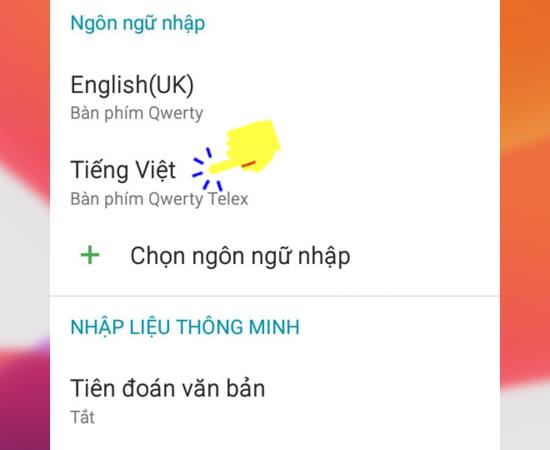
- Étape 5 : Enfin, vous choisissez le type de clavier que vous utilisez souvent et je choisis la méthode de saisie Telex .
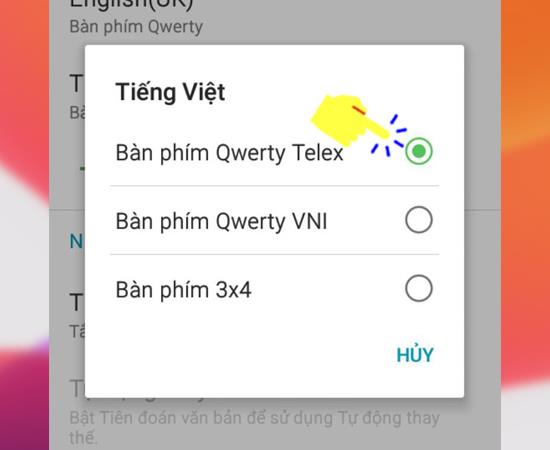
Ainsi, après les étapes ci-dessus, vous pouvez installer la saisie vietnamienne lors de la rédaction d'un message, ou de tout autre document, espérons que cet article vous aidera à utiliser votre téléphone ainsi que votre ordinateur. votre plus facile. Bonne chance!
Peut-être que vous êtes intéressé:
- Commande de test pour un appareil Samsung .
- Guide d'activation de la garantie Samsung .
- 5 étapes rapides pour activer le bouton d'accueil virtuel sur Samsung Galaxy J3 Pro .
- 5 étapes pour diviser l'écran le plus efficacement sur Samsung A5 (2017) .
Gérez les jeux sur votre ordinateur dans un dossier qui vous facilite l'utilisation.
L'utilisation de la sécurité par empreinte digitale permet de protéger les données privées sur l'appareil de manière plus sécurisée.
L'épinglage d'écran est une nouvelle fonctionnalité introduite depuis Android 5.0, elle évite aux utilisateurs de se soucier de la curiosité des autres lorsqu'ils prêtent leur Samsung Galaxy S6.
Prenez des captures d'écran facilement d'un simple glissement sur l'écran.
Choisissez différents modes de performances en fonction de la tâche que vous utilisez pour tirer le meilleur parti de votre téléphone.
Plus un téléphone tactile a de points de contact, plus le toucher sera fluide et réactif.
L'amplificateur de téléchargement est une fonctionnalité qui aide votre Galaxy Note 4 à télécharger simultanément à haute vitesse sur le réseau Wifi et 4G LTE. Cela signifie que vous pouvez télécharger des fichiers volumineux à la vitesse de l'éclair avec cette fonctionnalité activée.
Supprimer les applications installées
Votre appareil vibre lorsqu'il est décroché pour vous avertir des appels et des messages manqués.
La connexion de votre ordinateur à votre téléphone vous permet de copier des données dans les deux sens de la manière la plus simple.
La fonction vous aide à déverrouiller rapidement votre appareil avec votre visage sans toucher l'écran.
Régler pour vibrer au toucher du clavier sur Samsung Galaxy A7
Le widget sur votre appareil vous aide à surveiller et à accéder rapidement aux applications sur votre appareil.
Pour la commodité de prendre des selfies, le Samsung Galaxy S6 EDGE nous offre la possibilité de prendre des photos par geste ou par la voix.
Personnalisez les tonalités pour améliorer la qualité du son de divertissement de votre téléphone.
Le mode de saisie à une main permet d'appuyer sur le pavé numérique d'une seule main plus rapidement et plus confortablement.
Notification Flash permet à votre appareil de faire clignoter la lumière de l'appareil photo lorsque vous recevez un appel entrant ou une notification alors que l'écran est éteint.
Lorsque cette fonctionnalité est activée, le Samsung Galaxy Note 4 aura pour fonction d'appuyer sur les touches de volume haut et bas pour prendre des photos ou zoomer lors de l'enregistrement de vidéos.
Le point de contact est une technologie qui permet sur une surface d'écran de reconnaître la présence de plus d'un ou de plus de deux points.
Le mode d'économie de batterie aide l'appareil à contrôler la quantité de batterie utilisée pour prolonger la durée d'utilisation.